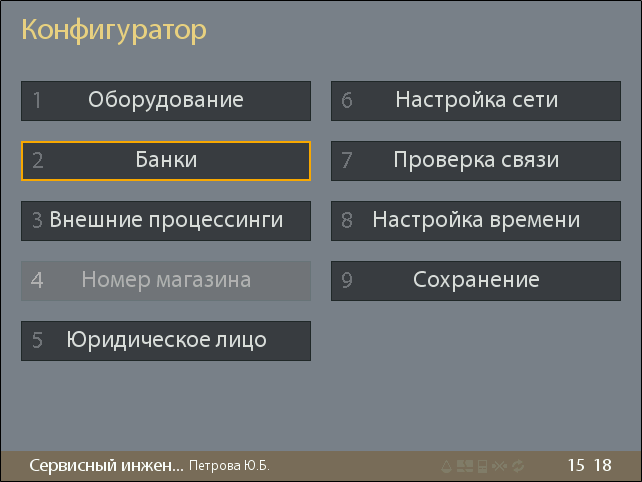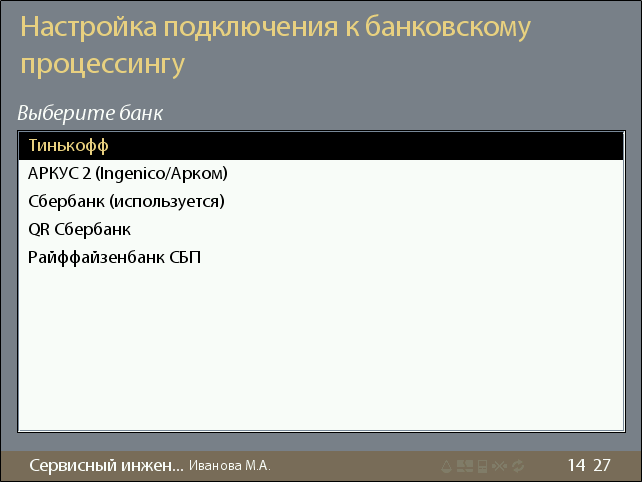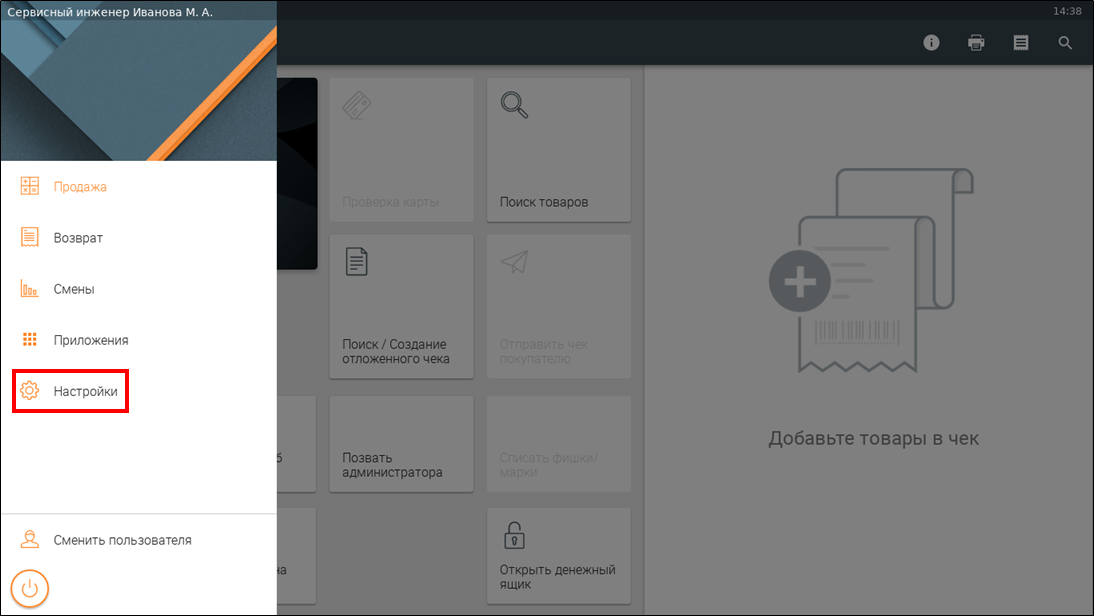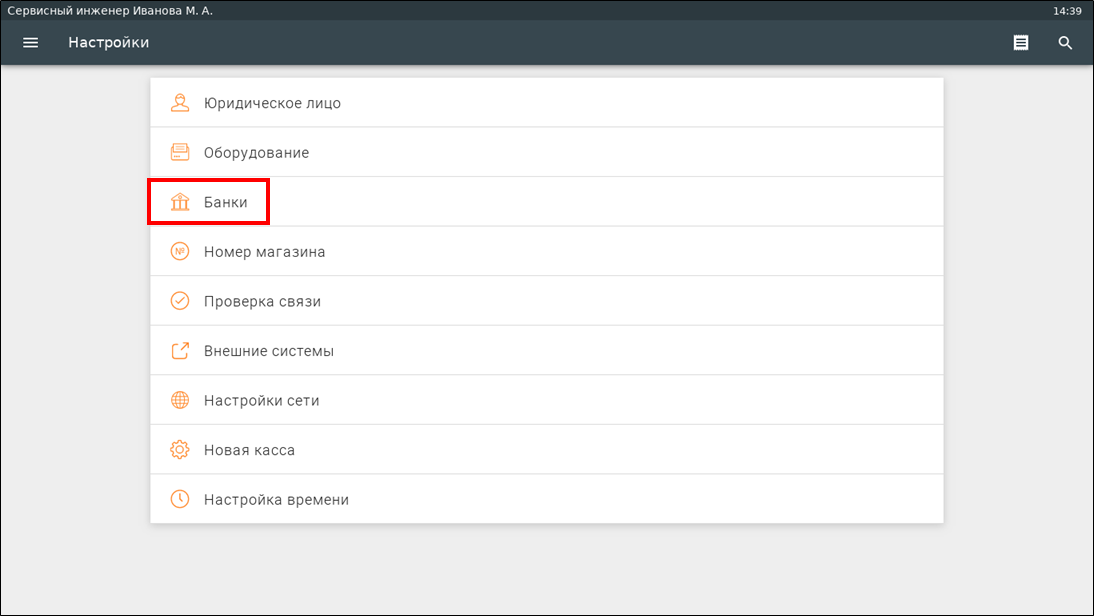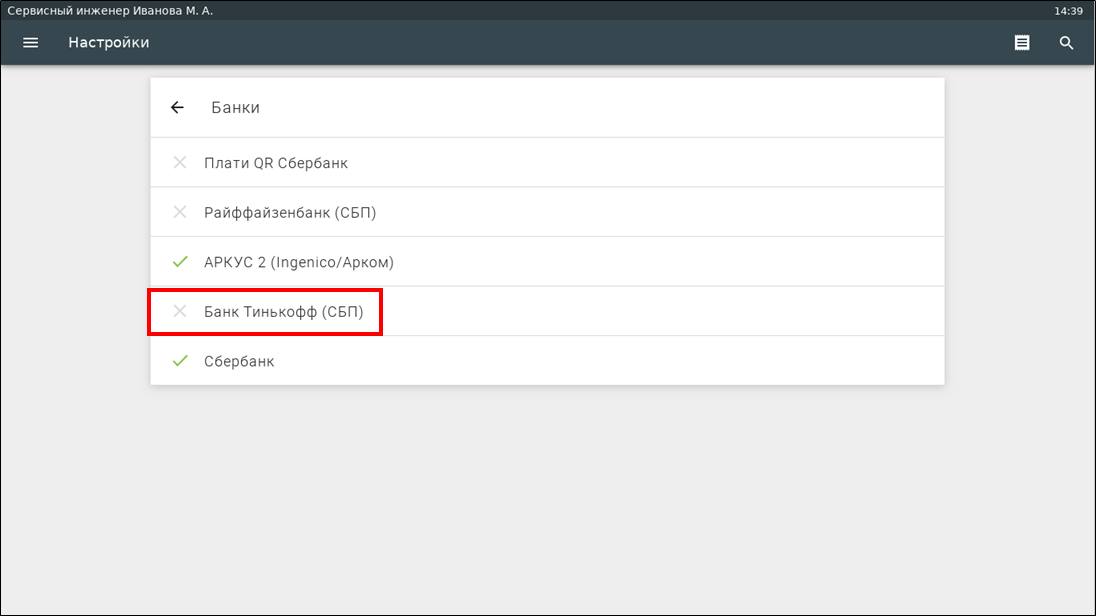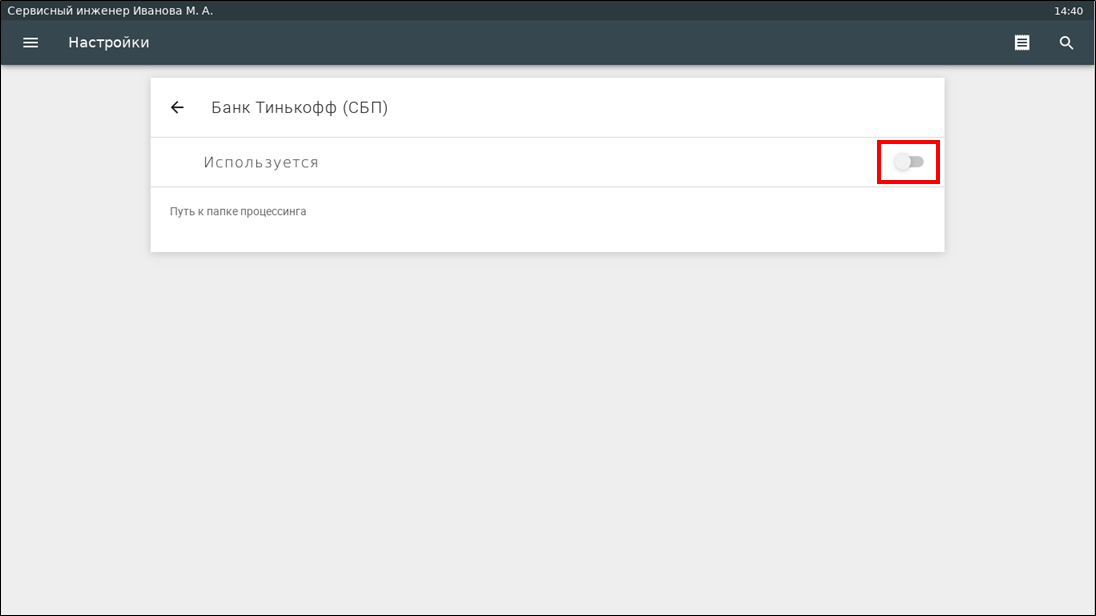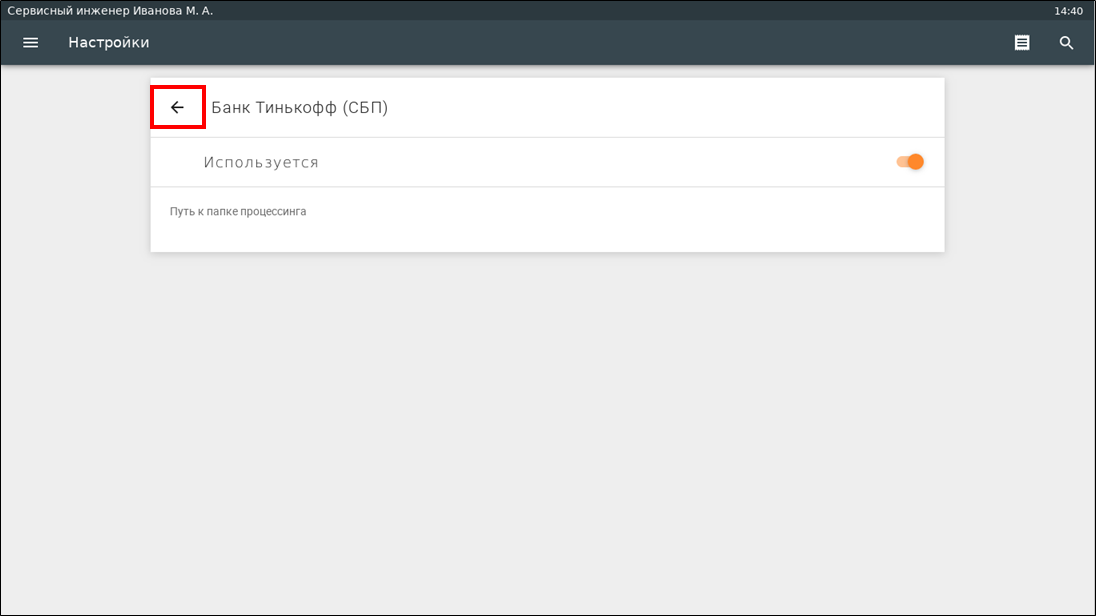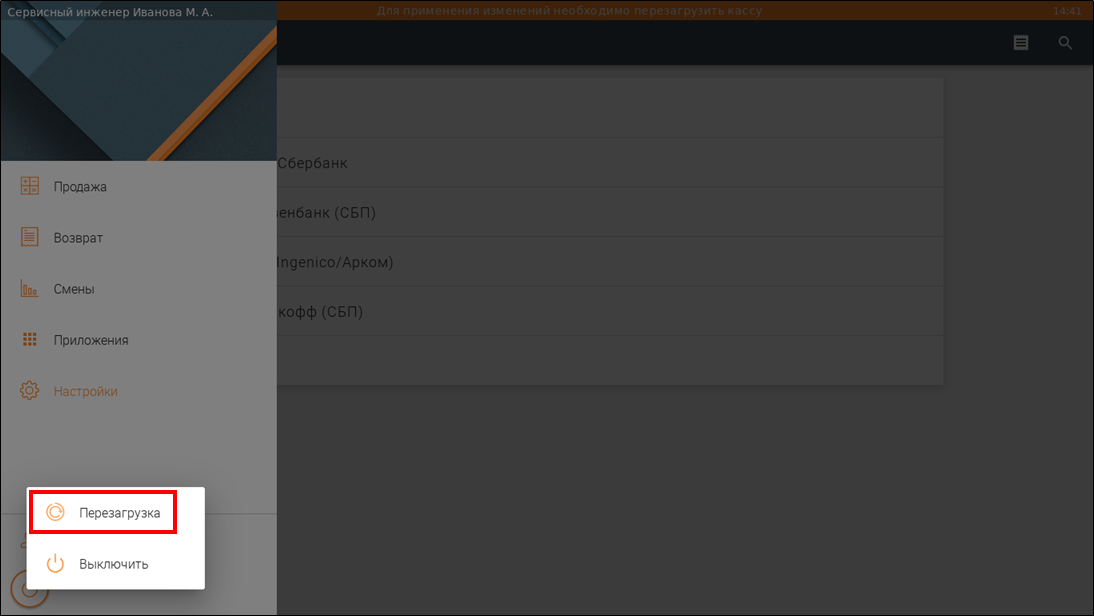| Устаревшая версия Jira | ||||||||
|---|---|---|---|---|---|---|---|---|
|
| Устаревшая версия Jira | ||||||||
|---|---|---|---|---|---|---|---|---|
|
| Оглавление |
|---|
| Статус | ||||
|---|---|---|---|---|
|
| Оглавление |
|---|
Настройка
Сервер
1. Перейдите в Интеграции → Внешние процессинги → нажмите кнопку добавления процессинга.
...
| Информация |
|---|
Данные предоставляются банком! |
5. Перейдите в Кассовый модуль → кликните Шаблоны касс → рядом с тем шаблоном касс, для которого требуется назначить оплату QR-кодом нажмите → выберите Редактировать.
6. Перейдите на вкладку ПРОЦЕСС ТОРГОВОЛИ → установите в секции Типы оплат флажок Оплата по QR-коду → нажмите → нажмите
7. Перейдите в раздел Кассовый модуль → кликните Банки → кликните .
8. Введите в поле Название наименование отображаемого банка на кассе с пометкой QR → выберите из поля со списком процессинг Банк Тинькофф (СБП) → нажмите Добавить.
9. Банк добавиться в список.
Назначение функциональных клавиш и пунктов меню клавиатурной кассы
...
Перейдите в раздел Кассовый модуль → кликните Кассовое оборудование → нажмите кнопку редактирования шаблона клавиатуры.
Назначьте тип оплаты Оплата по QR-коду и в наименовании банка выберите Тинькофф → нажмите Сохранить.
Кассовое меню
Перейдите в Кассовый модуль → кликните Шаблоны касс → рядом с тем шаблоном касс, для которого требуется назначить оплату QR-кодом нажмите → выберите Редактировать.
Перейдите на вкладку НАСТРОЙКА МЕНЮ → нажмите .
Назначьте тип оплаты Оплата по QR-коду → нажмите Применить.
Касса
Клавиатурная
...
1. Отройте на редактирование файл crystal-cash/config/plugins/payments-bankQR-config.xml:
2. Установите параметр showQROnCheckDisplay = true.
Настройка подключения к процессингу
...
2. Перейдите в кассовой меню → выберите Конфигуратор.
3. Выберите Банки.
4. Выберите Тинькофф.
5. Нажмите Задействовать.
6. Нажмите ОТМЕНА → Выберите Сохранить изменения.
SetTouch
1. Нажмите Настройки.
2. Нажмите Банки.
3. Выберите Банк Тинькофф (СБП).
4. Включите использование процессинга.
5. Вернитесь на предыдущий экран.
6. Перезагрузите кассовый модуль.
Пример работы
...
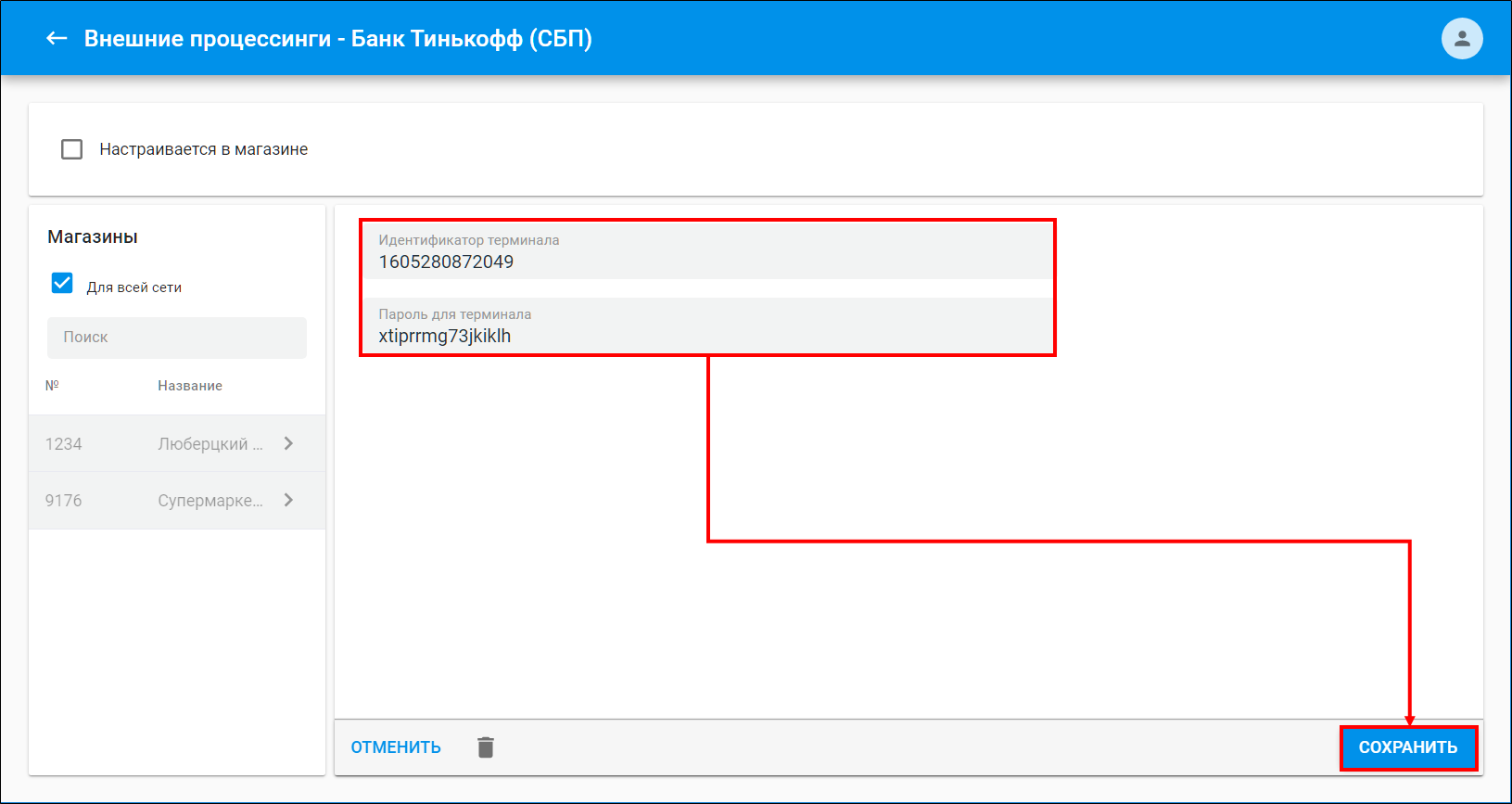
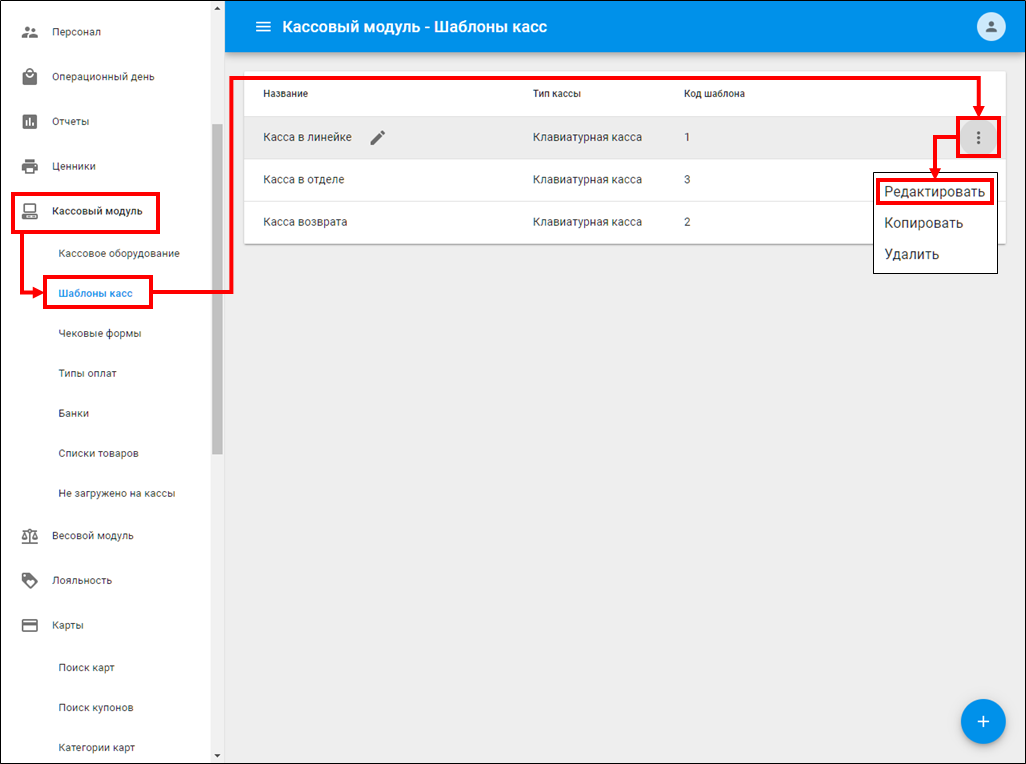
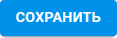

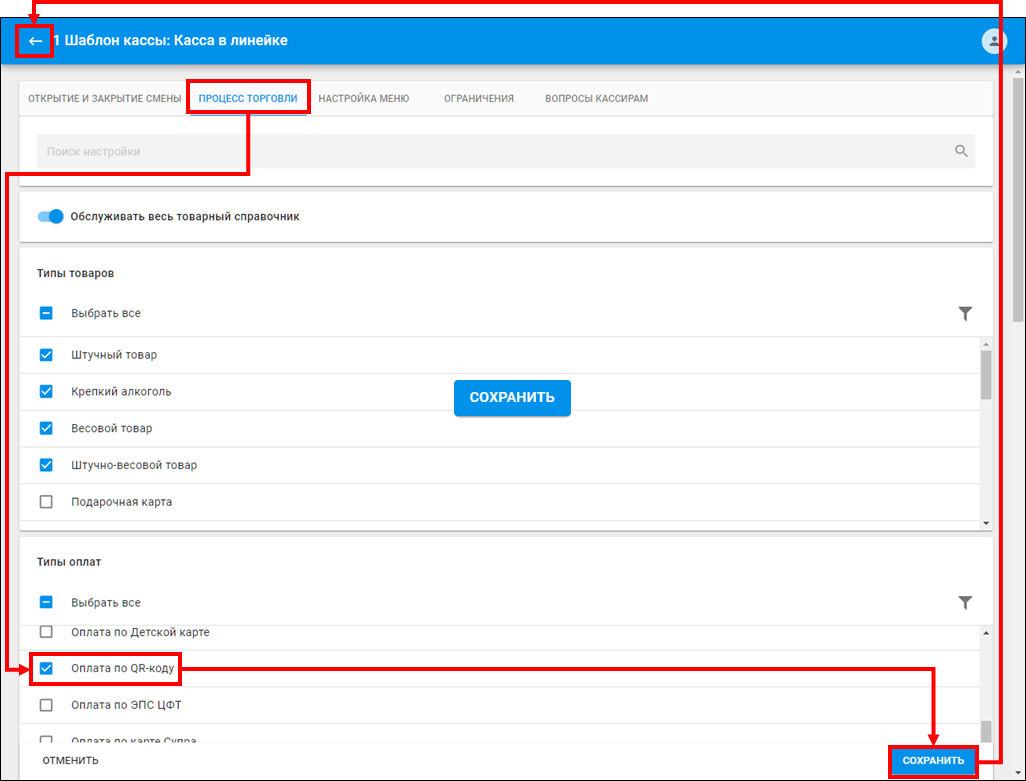
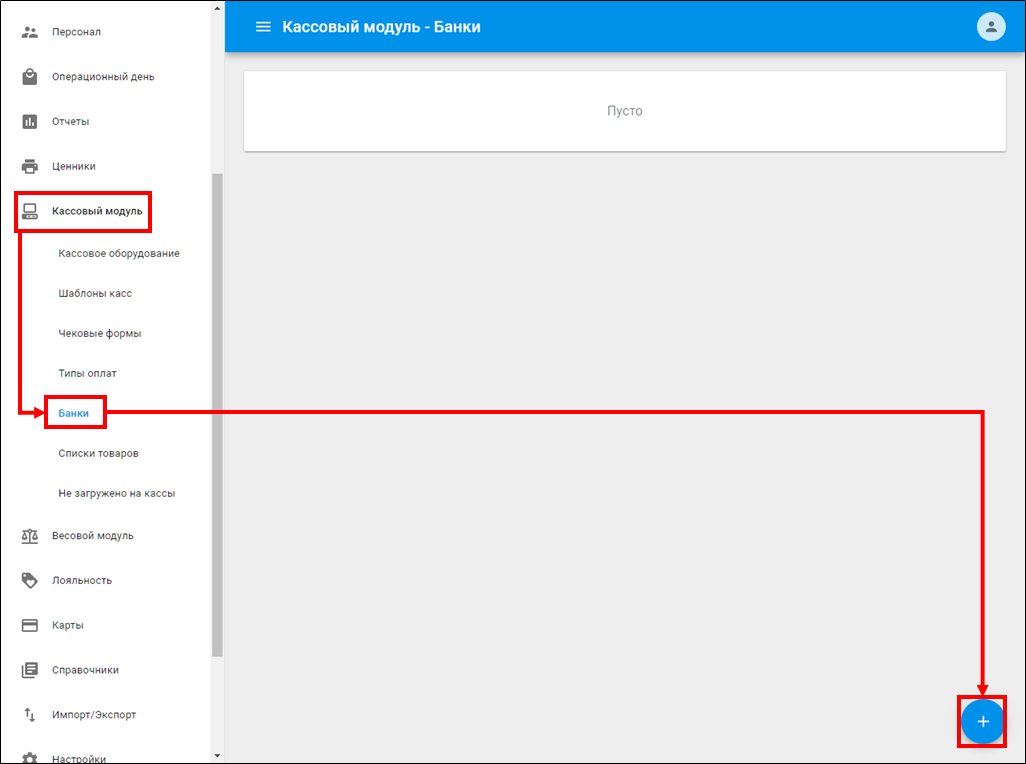
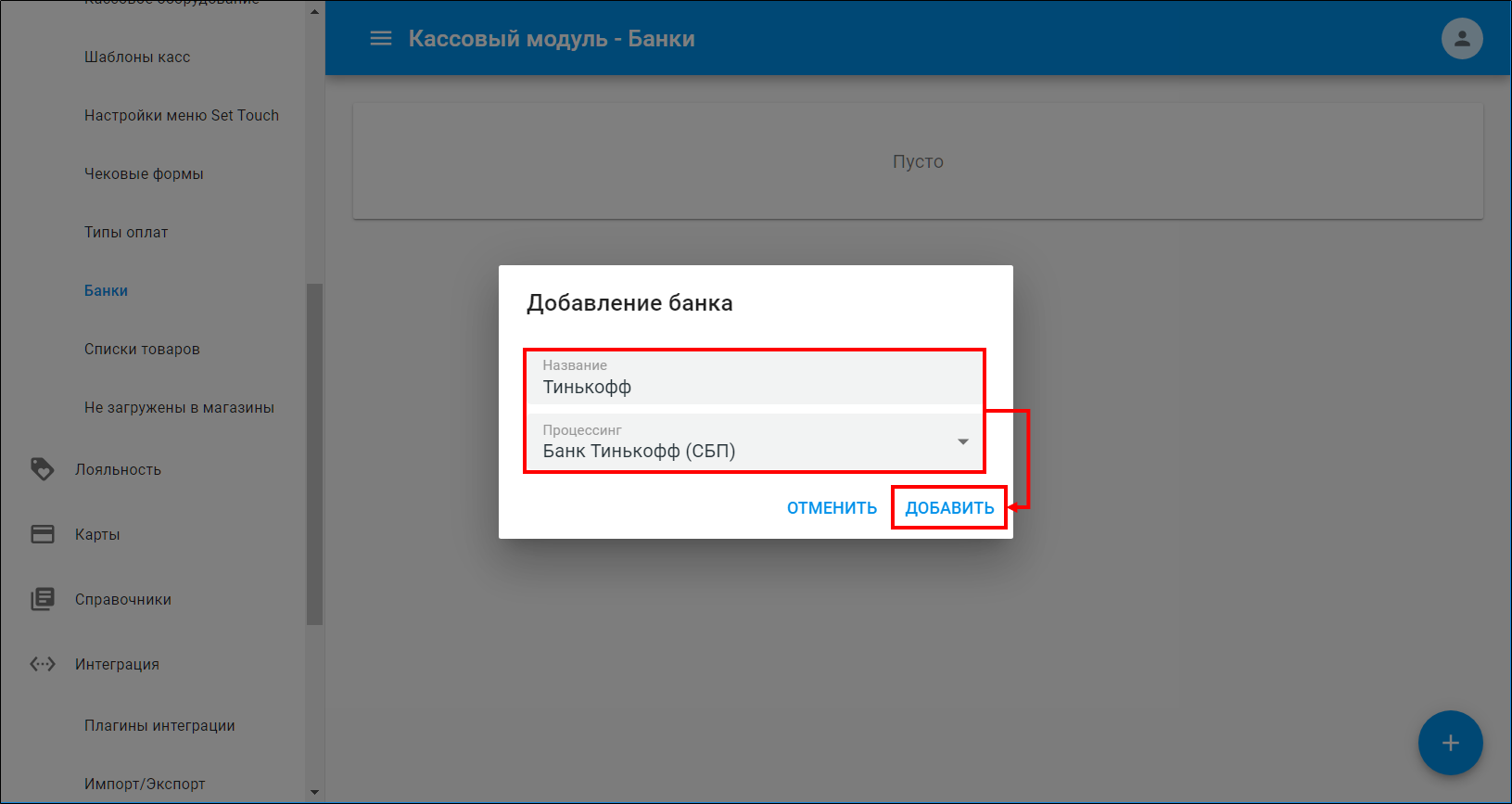
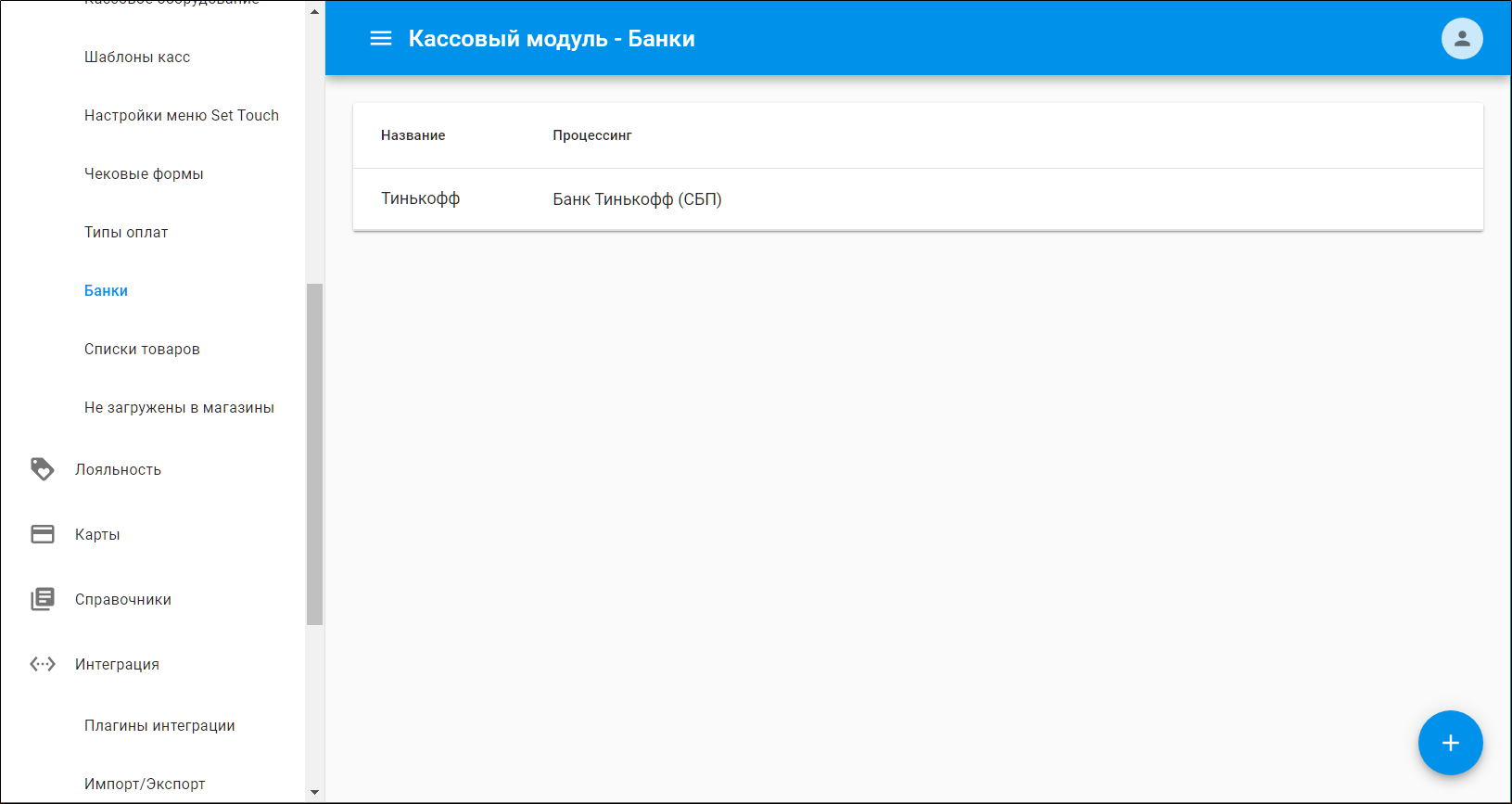
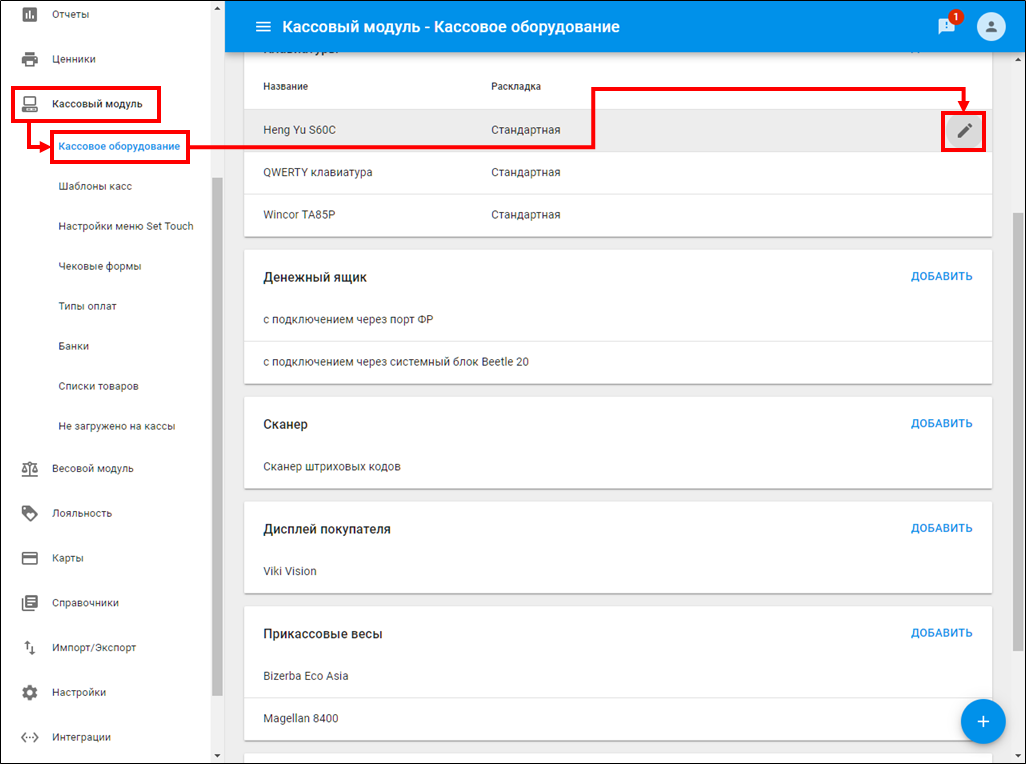
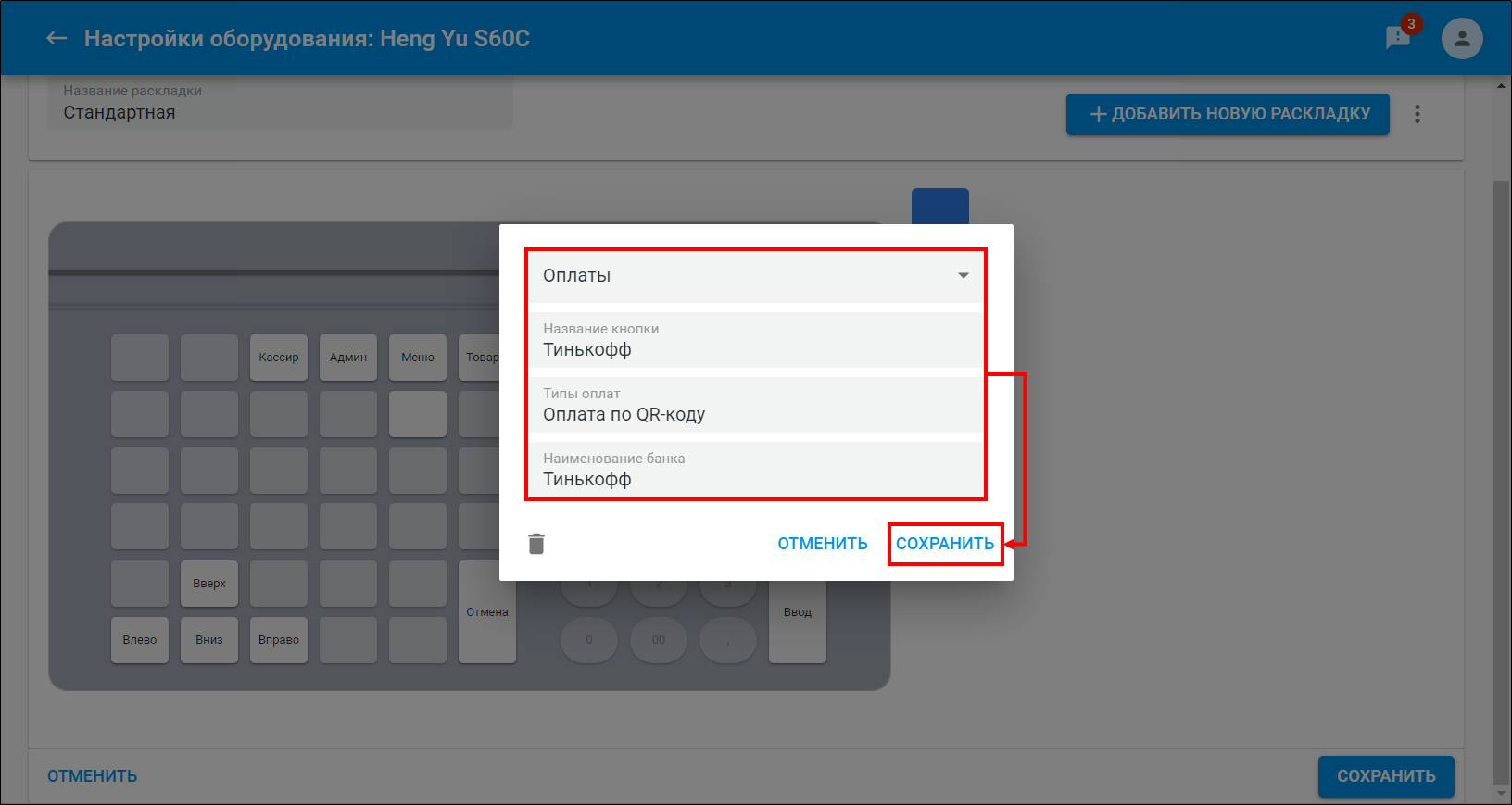
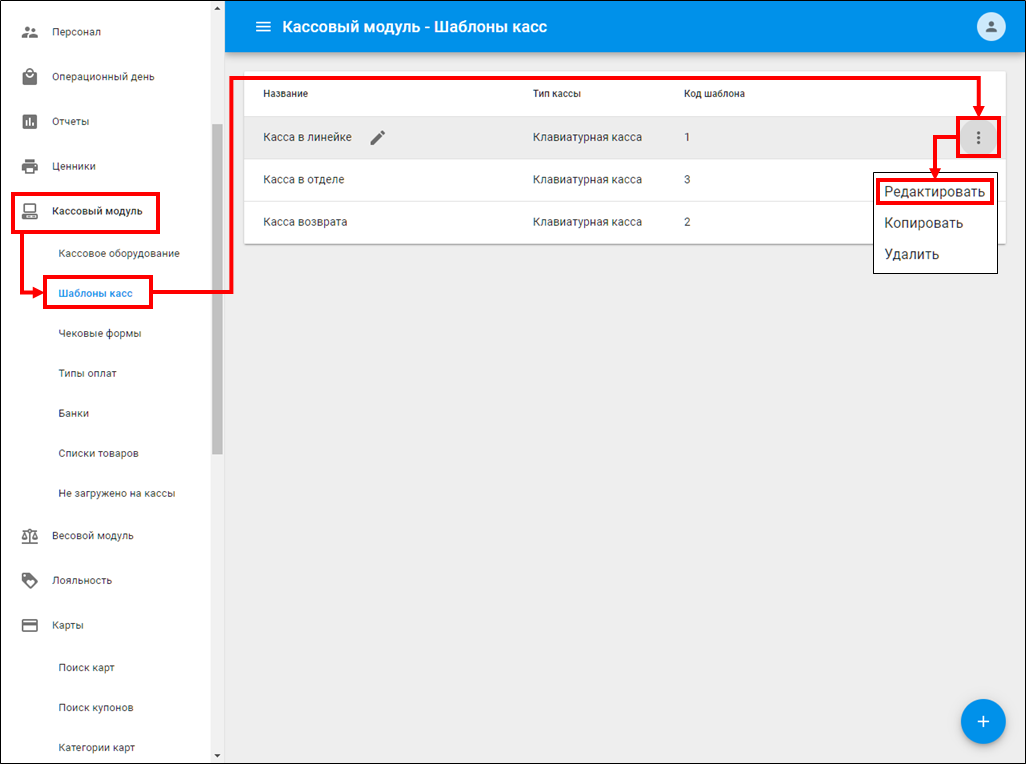

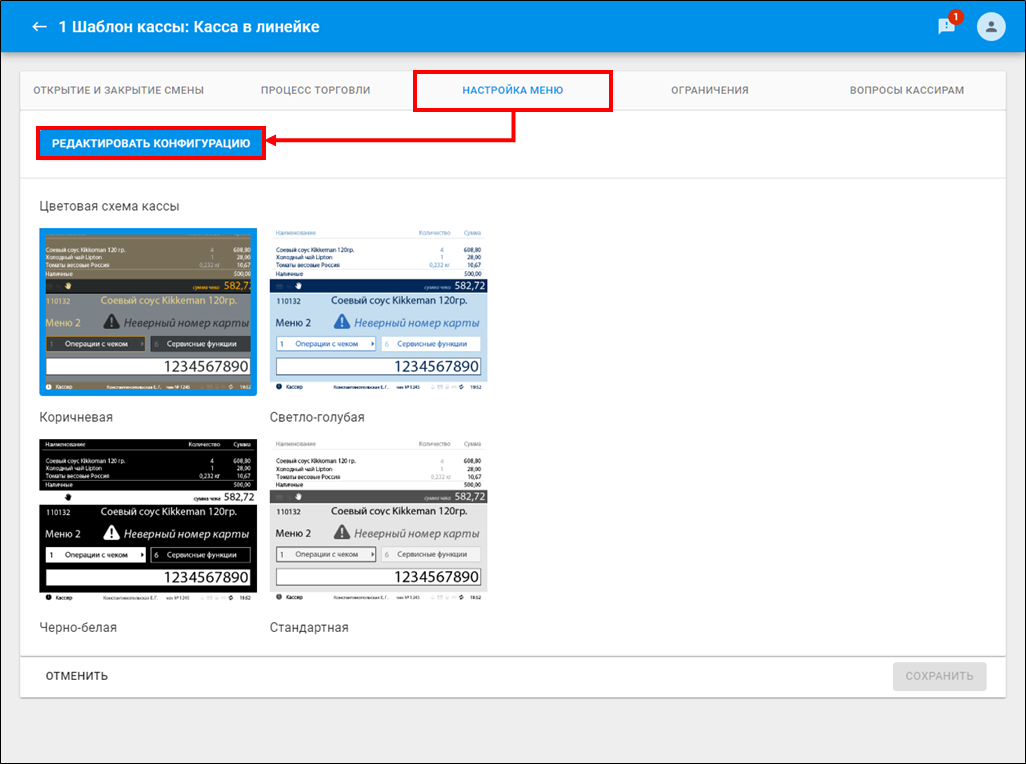
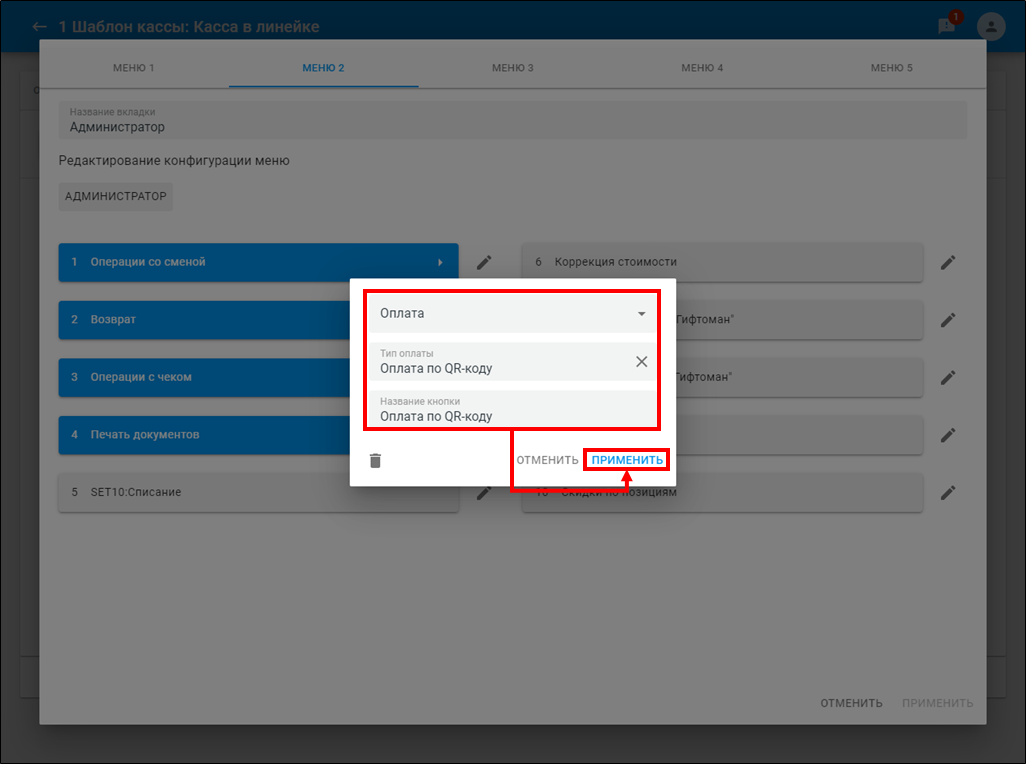
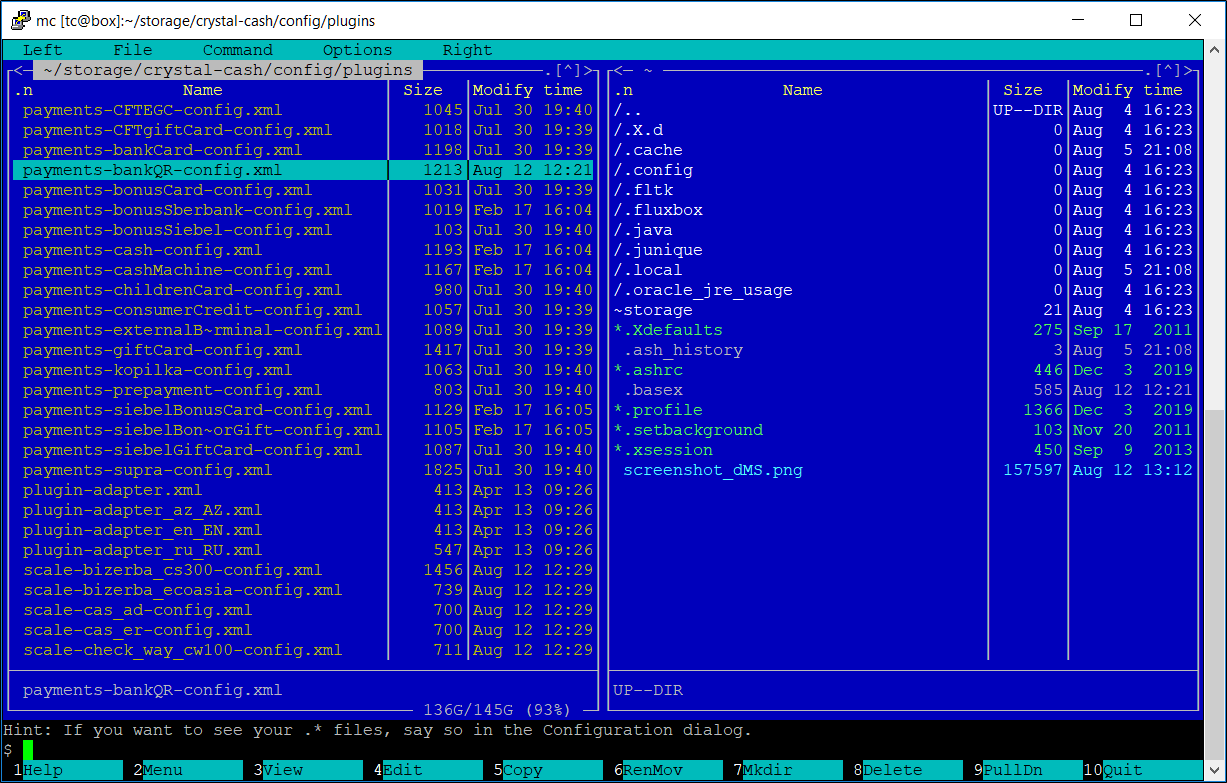
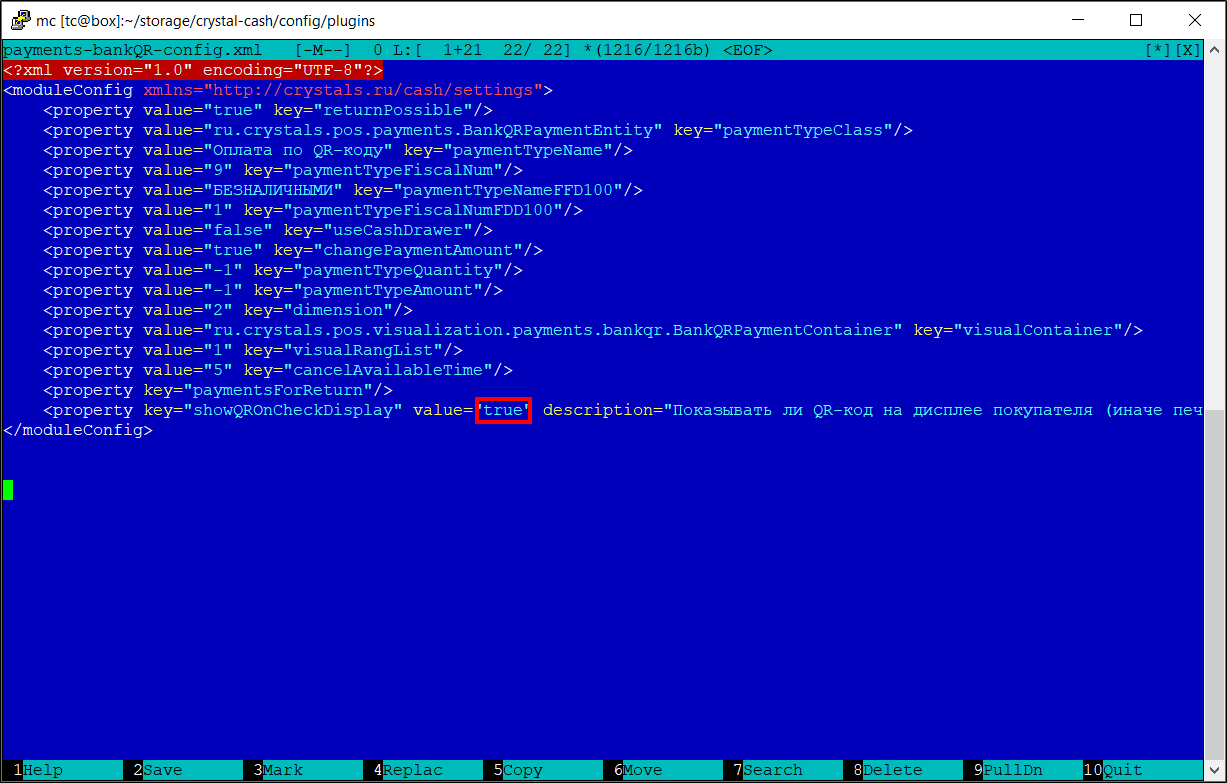
.png?version=1&modificationDate=1624965827363&cacheVersion=1&api=v2)